Oglas
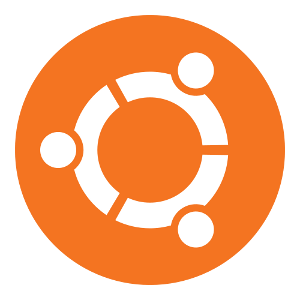 Med vsemi odličnimi stvarmi o izdaji Ubuntu 11.10 je tudi izbira ohranjevalniki zaslona ni ena izmed njih. V bistvu, če pogledate nekoliko natančneje, ni nobene izbire. Namesto tega dobite ohranjevalnik zaslona s praznim ekranom, ki vam ne prinese nič drugega kot prazen zaslon.
Med vsemi odličnimi stvarmi o izdaji Ubuntu 11.10 je tudi izbira ohranjevalniki zaslona ni ena izmed njih. V bistvu, če pogledate nekoliko natančneje, ni nobene izbire. Namesto tega dobite ohranjevalnik zaslona s praznim ekranom, ki vam ne prinese nič drugega kot prazen zaslon.
Intuitivno se zdi, da to ni način, kako to popraviti, zato boste morali uporabiti način zadnja vrata, da boste dobili boljši izbor ohranjevalnikov zaslona. Toda zakaj ta problem sploh obstaja?
Vse GNOME 3
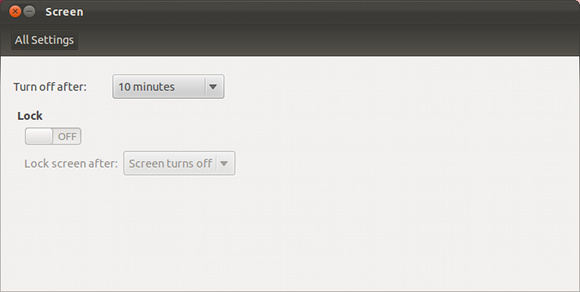
V zadnjih spremembah se Ubuntu 11.10 končno preklopi z GNOME 2 kot osnovnega okvira aplikacij, na katerih Unity sedi poleg GNOME 3 GNOME 3 Beta - Dobrodošli na vašem novem namizju Linuxa Preberi več . Najnovejša različica GNOME 3, različica 3.2, ima široko paleto možnosti konfiguracije sistema, vendar je v mnogih pogledih še vedno velja za mlado. Ena od stvari, ki se GNOME 3 še ni razširila, je izbira ohranjevalnikov zaslona.
Čeprav lahko Ubuntu ta del spremeni, če so to želeli razvijalci, domnevam, da so ga pustili tako, da gre za enotnost. Vendar to ne pomeni, da tega ne morete spremeniti sami.
Preklop na boljše ohranjevalnike zaslona
To ni tako težko, kot se morda sliši. Preprosto boste morali izklopiti nekaj paketov in delo bo opravljeno. Preden začnete, preverite, ali so v programskih virih izbrani vsi možni viri, da bo Ubuntu našel potrebne pakete.
Hitreje bo, če v terminal kopirate in prilepite naslednji ukaz (
sudo apt - odstrani ohranjevalnik zaslona gnome && sudo apt-get install xscreensaver xscreensaver-gl-extra xscreensaver-data-extra
) ali ga lahko ročno odstranite
ohranjevalnik zaslona gnome
in namestite
ohranjevalnik zaslona
,
xscreensaver-gl-extra
, in
xscreensaver-data-extra
prek programskega centra Ubuntu.
Konfiguracija
Ko se to konča, lahko nadaljujete in zaženete XScreenSaver (ki se preprosto pokaže kot »Ohranjevalnik zaslona«, ko ga iščete v Unity Dash). Ko prvič odprete konfiguracijsko okno, vas bomo opozorili, da se ohranjevalnik zaslona GNOME še vedno izvaja in ga morate ustaviti. Pojdite naprej in naredite to in nato dovolite, da se na trenutnem zaslonu zažene demon XScreenSaver.
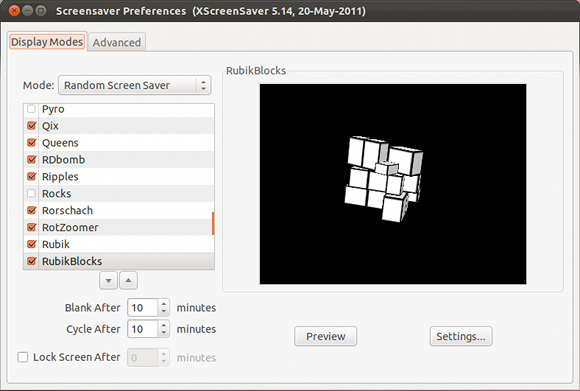
V prvem zavihku imenovanem »Načini prikazovanja« lahko nastavite, kakšno ohranjevalnik zaslona želite imeti. Obstaja ogromno različnih možnosti in celo po določenem času se lahko samodejno preklopite iz ene v drugo. Izberete lahko celo, katere ohranjevalnike zaslona bi morali redno preklapljati.
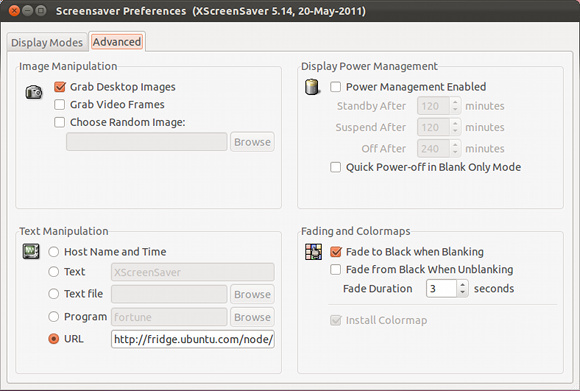
Na zavihku »Napredno« boste našli veliko naprednih stvari. Veliko tega mi nima veliko smisla, zato boste, če ste takšni kot jaz, najbolje postregli, če te možnosti pustite pri miru. Toda za tiste, ki vedo, o čem se to pogovarja, se raje zamahnite.
Vrnitev nazaj
Če se želite vrniti na preprost prazen zaslon, bodisi zato, ker veste, da bo delovalo, ali ker imate kakšen drug razlog, je to enostavno tudi. Priporočam, da to zaženete prek terminala, saj morate storiti več kot le namestiti in odstraniti pakete, če pa se odločite, da to storite drugače, je odvisno od vas.
Če se želite vrniti na tisto, kar ste imeli prej, zaženite
sudo apt-get remove xscreensaver xscreensaver-gl-extra xscreensaver-data-extra && sudo rm / usr / bin / gnome-screensaver-ukaz && sudo apt-get install gnome-screensaver
. Tako boste odstranili in namestili pravilne pakete ter odstranili datoteko, ki ni več potrebna in bi sicer povzročila težave.
Zaključek
Še enkrat lepo odmeva lepota Linuxove zmožnosti, da je zelo prilagodljiv. Na srečo je ta možnost za spremembo ohranjevalnika zaslona na voljo in zlahka dostopna vsem uporabnikom. V naslednjih izdajah upamo, da bomo Ubuntu (ali okvir GNOME) privzeto vključili več ohranjevalnikov zaslona, tako da to postane nepotrebno. Do takrat verjamem, da bo to povsem v redu.
Kateri drugi deli Ubuntuja nekaj manjkajo, kot so ohranjevalniki zaslona, omenjeni v tem članku? Kaj bi radi videli, da bi bilo poleg svežnja GNOME dodano? Sporočite nam v komentarjih!
Danny je starejši na univerzi v Severnem Teksasu, ki ima vse vidike odprtokodne programske opreme in Linuxa.


